Kā savienot un konfigurēt Wi-Fi maršrutētāja TP-Link Archer C2300?

- 716
- 78
- Irvin Toy
Kā savienot un konfigurēt Wi-Fi maršrutētāja TP-Link Archer C2300?
Ja jūs iegādājāties tādu uzlabotu maršrutētāju kā TP-Link Archer C2300, tad diez vai jums būs nepieciešami visi šie norādījumi, padomi utt. D. Visticamāk, jūs pats labi pārzināt šādas tehnikas iestatīšanu, un bez problēmām jūs varat to savienot un konfigurēt. Bet tas nav īsti. Tāpēc es nolēmu uzrakstīt savas mazās instrukcijas šī maršrutētāja iestatīšanai. Kā parasti, es parādīšu visu fotoattēlā un ekrānuzņēmumos. Varbūt jūs vēl neesat iegādājies maršrutētāju un devies uz šo kopmītnes lapu. Šajā gadījumā es iesaku izlasīt TP-Link Archer C2300 maršrutētāja pārskatu.
Maršrutētāja savienošana ir ļoti vienkārša. Es vienmēr sāku, savienojot strāvas adapteri un ieslēdzot maršrutētāju. Jums ir jāieslēdz barošanas adapteris kontaktligzdā un ieslēdziet/izslēgt strāvas pogas ieslēgšanu (ja tas ir atspējots). Tālāk jums jāpievieno mūsu TP-Link Archer C2300 ar internetu. Šim nolūkam tīkla kabelis (kas ir ievietots mājā no pakalpojumu sniedzēja) ir savienots ar maršrutētāja ostu (WAN). Varbūt jūsu gadījumā internetam jābūt savienotam no modema vai cita maršrutētāja - tas nav svarīgi.

Lai iedziļinātos maršrutētāja iestatījumos, mums tam jāpievieno kāda ierīce. Es iesaku izmantot datoru vai klēpjdatoru. Ja tādu nav, tālrunis vai planšetdators ir piemērots. Jūs varat izveidot savienojumu ar maršrutētāju, izmantojot tīkla kabeli vai ar Wi-Fi. Tīkla un paroles rūpnīcas nosaukums ir norādīts uz uzlīmes no apakšas.

Pēc tam, kad esam savienojuši ar TP-Link Archer C2300, varat to atvērt caur pārlūku, atvērt tā tīmekļa saskarni (iestatījumu lapa). Pat ja Wi-Fi savienojuma statuss vai kabelis "bez piekļuves internetam". Un maršrutētāja interneta indikators dedzina oranžu. Tas ir tāpēc, ka maršrutētājs vēl nav konfigurēts.
Archer C2300 iestatījumu process
Ierīcē, kas savienota ar maršrutētāju, pārlūkprogrammā jums jāiet uz adresi Tplinkwifi.Tīkls, vai 192.168.0.Viens. Es par to runāju sīkāk šajā rakstā. Archer C2300 gadījumā viņš nekavējoties lūgs mums instalēt maršrutētāja administratora paroli. Šī parole ir jāreģistrē kaut kur un/vai jāatceras. Tas būs jāievieš katru reizi, kad jums nepieciešama piekļuve maršrutētāja iestatījumiem.
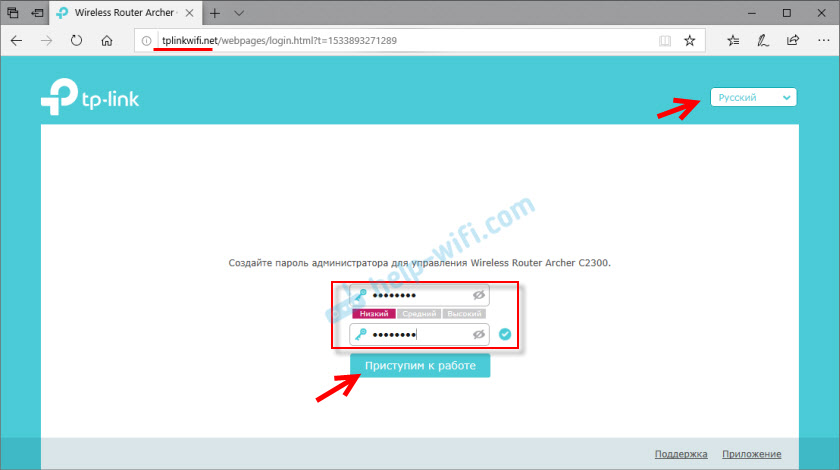
Atvērsīs ātru iestatījumu meistars, kur pirmajā posmā jums jāizvēlas savs reģions.
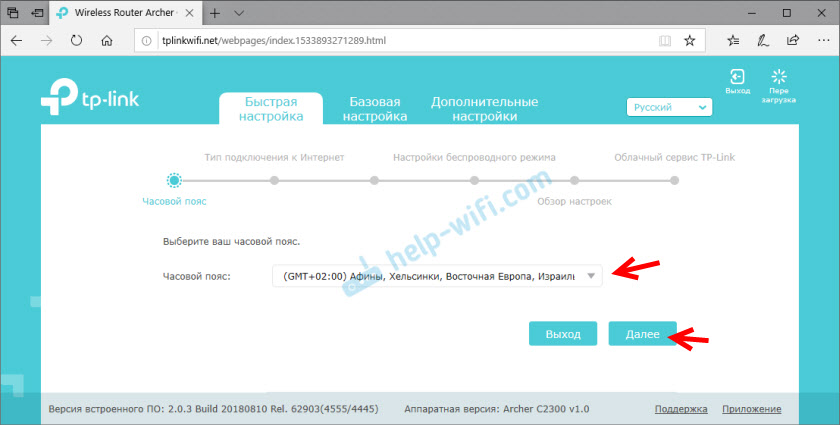
Tālāk jums jāizvēlas savienojuma veids ar internetu. Tie ir ļoti svarīgi iestatījumi. Ja nezināt, kāda veida savienojumu izmanto jūsu interneta pakalpojumu sniedzējs - jums būs ļoti grūti konfigurēt maršrutētāju. Jums šī informācija ir jāprecizē no pakalpojumu sniedzēja. Ja "dinamiskā IP adrese", tad mēs vienkārši atstājam atzīmi netālu no šī punkta un noklikšķiniet uz "Nākamais".
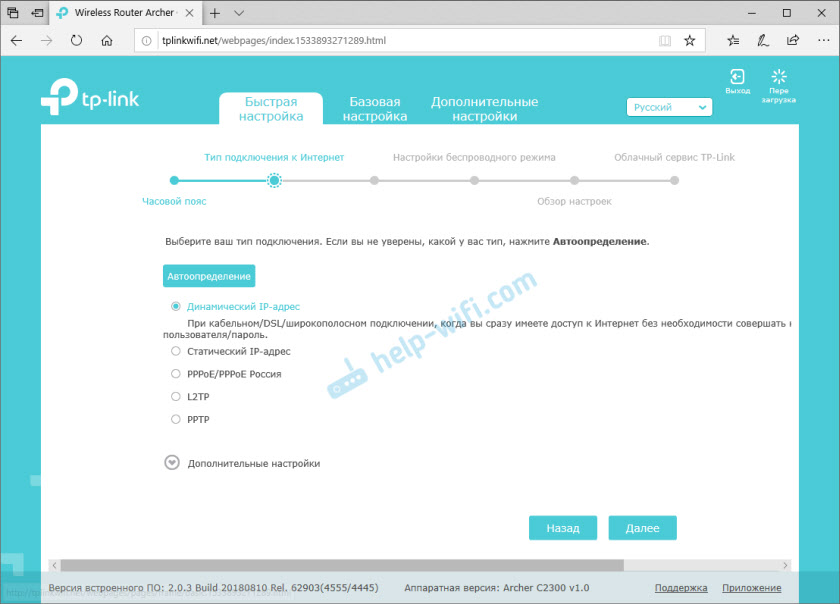
Ja PPPOE, PPTP, L2TP - jums būs jānorāda lietotāja vārds un parole (un PPTP un L2TP arī servera adrese). Šos datus izdod interneta pakalpojumu sniedzējs.
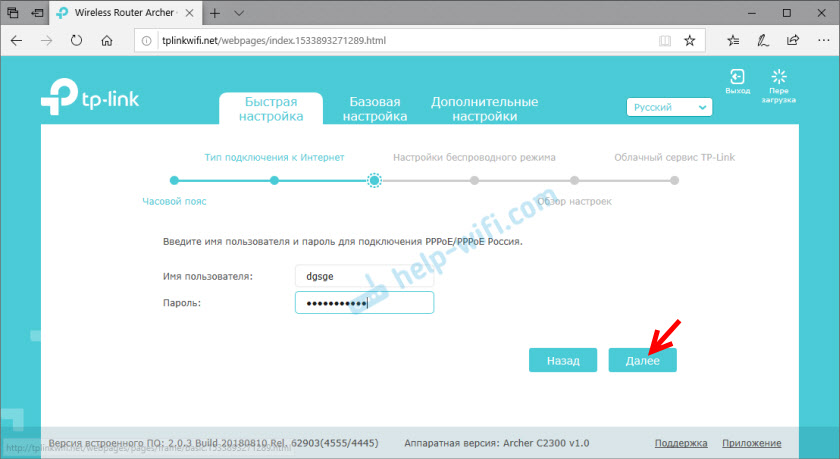
Varat arī izmantot pogu "Automobile", lai automātiski noteiktu savienojuma veidu.
Izvēloties "dinamisko IP adresi", maršrutētājs jautās, vai klonēt MAC adresi vai nē. Jums ir jāklonē tikai tad, ja jūsu pakalpojumu sniedzējs ir saistošs ar Mac, un, kad esat savienots ar datoru ar datoru, ar kuru ir piesaistīts internets.
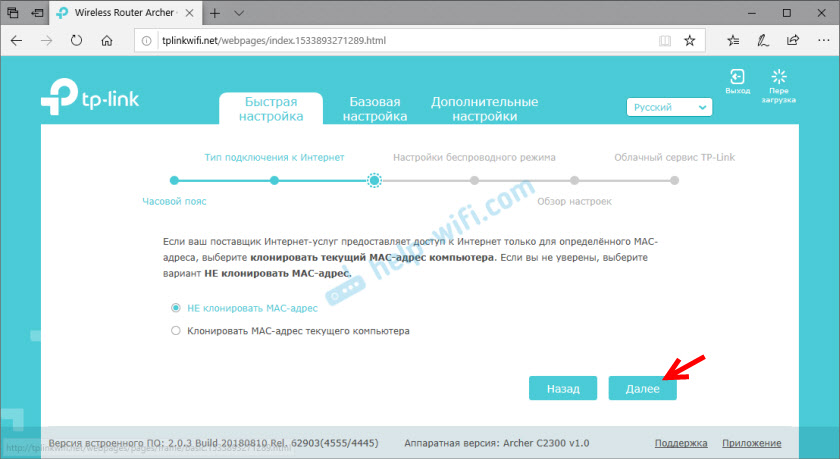
Pēc interneta savienojuma iestatīšanas TP-Link Archer C2300 mums piedāvās konfigurēt Wi-Fi tīklu. Tur nav īpašu iestatījumu, kas jums nav jāmaina. Vienkārši mainiet bezvadu tīkla nosaukumu (SSID). Ja vēlaties, varat atstāt rūpnīcas nosaukumu (kas pēc noklusējuma ir norādīts). Bet es iesaku mainīt paroli. Lūdzu, ņemiet vērā, ka mēs iestatām iestatījumus diviem Wi-Fi tīkliem. Par diapazonu 2.4 GHz un 5 GHz.
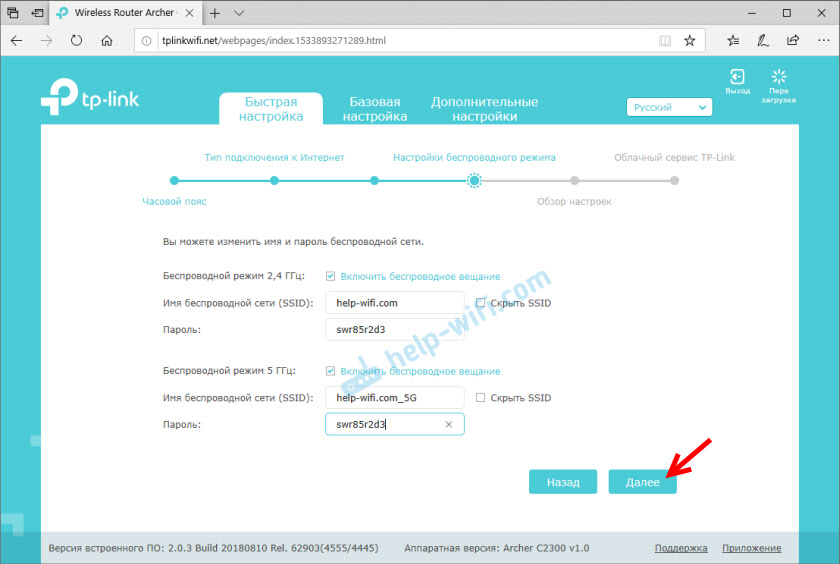
Mēs saglabājam parametrus.
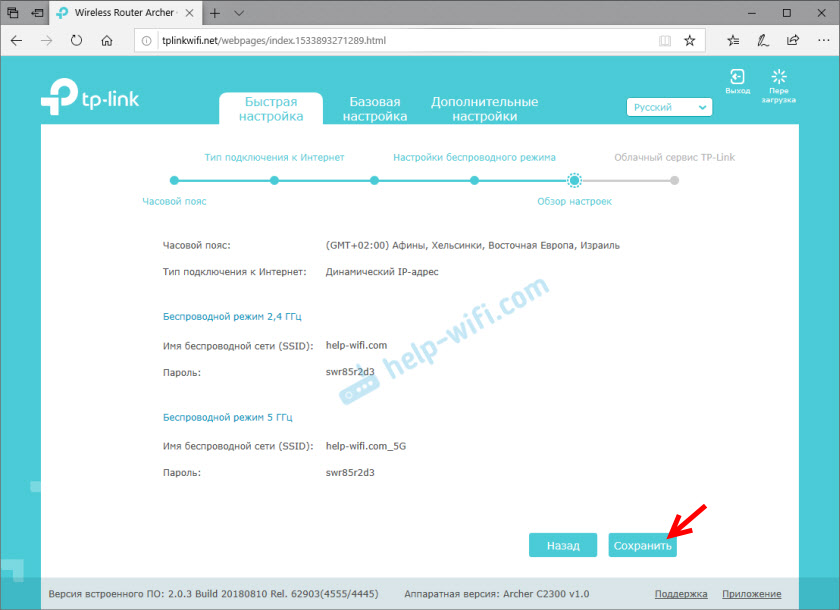
Ja mēs esam savienoti, izmantojot Wi-Fi, tad mēs savienojam savu ierīci ar jauno Wi-Fi tīklu. Visa informācija (nosaukums, parole) tiks norādīta iestatījumu lapā.
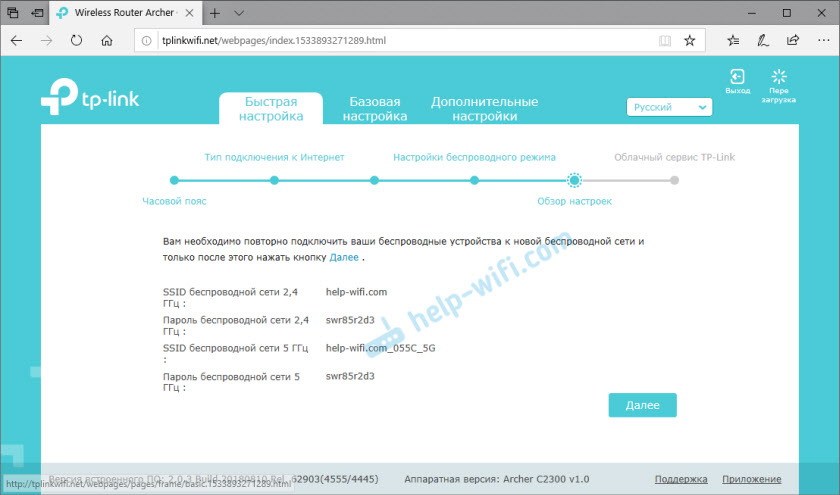
Tad parādīsies logs, kurā varat ievadīt, vai reģistrēt un ievadīt savu TP-Link ID kontu. Tas ir nepieciešams, piemēram, maršrutētāja tālvadības pults, izmantojot piesiešanas lietojumprogrammu. Lasiet vairāk raksta tālvadības pults maršrutētāja TP-Link (izmantojot internetu). Tas nav nepieciešams to izdarīt, jūs varat vienkārši noklikšķināt uz pogas “Enter vēlāk” un “pabeigt”.
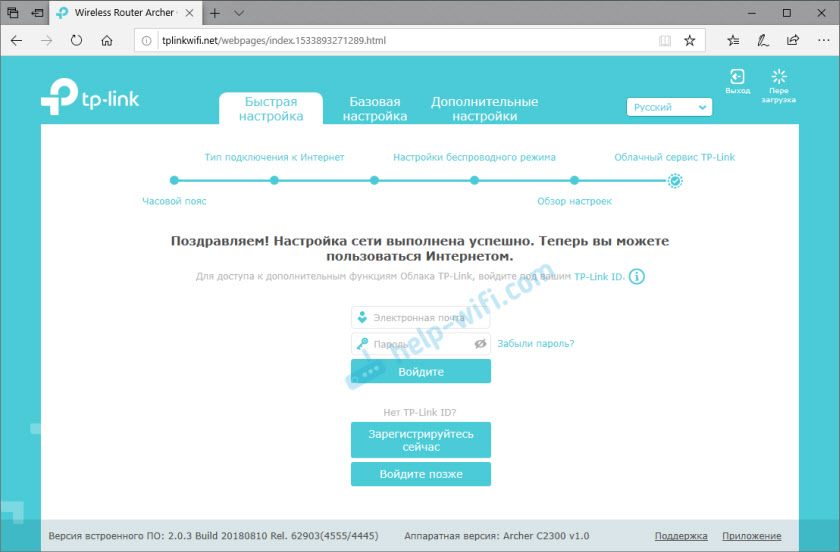
Ir pabeigts maršrutētāja iestatījums. Un pārlūkprogrammā tiks atvērta TP-Link Archer C2300 tīmekļa saskarnes galvenā lapa.
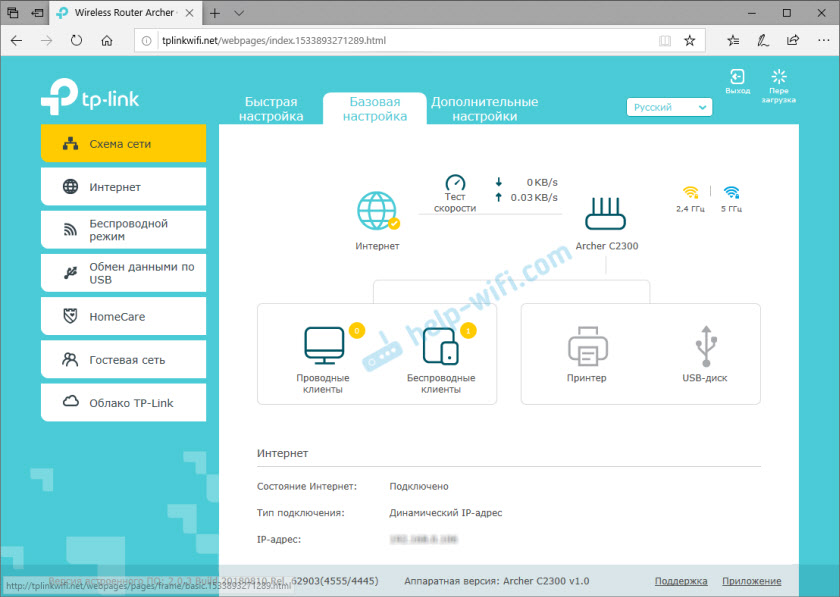
Maršrutētājs ir savienots ar internetu, internets darbojas savienotās ierīcēs - viss ir kārtībā. Bet tas bieži notiek, ja pēc interneta iestatīšanas caur maršrutētāju nedarbojas. Pievienotajās ierīcēs nav piekļuves internetam. Šajā gadījumā jums ir jāprecizē visi parametri, lai izveidotu savienojumu ar interneta pakalpojumu sniedzēju, un jāpārbauda/jānosaka sadaļā "Papildu iestatījumi" - "Network" - "Internet".
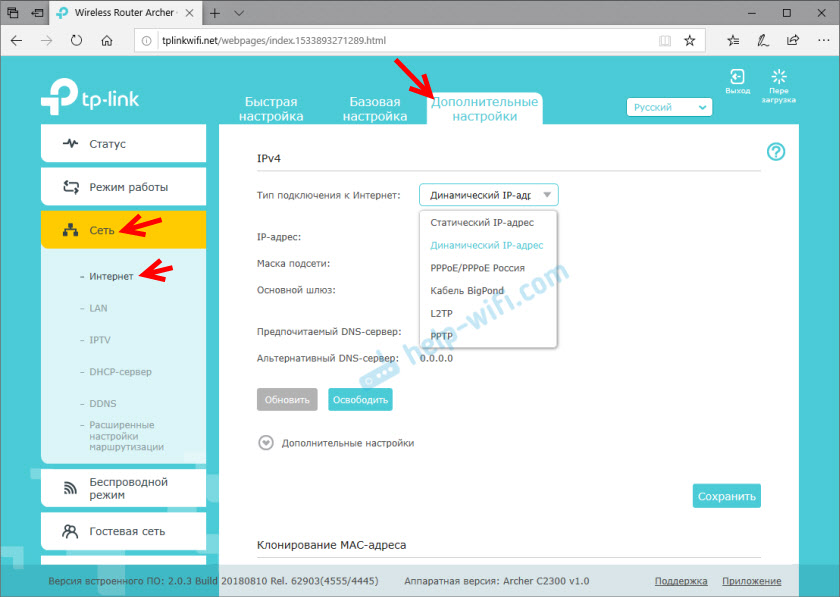
Mums ir arī atsevišķs raksts par šo tēmu: iestatot maršrutētāju, viņš raksta "bez piekļuves internetam" vai "ierobežots", un nav nekāda sakara ar internetu.
WI -FI iestatījumus (nosaukums, parole) var mainīt sadaļā "Papildu iestatījumi" - "bezvadu režīms" - "bezvadu režīms".
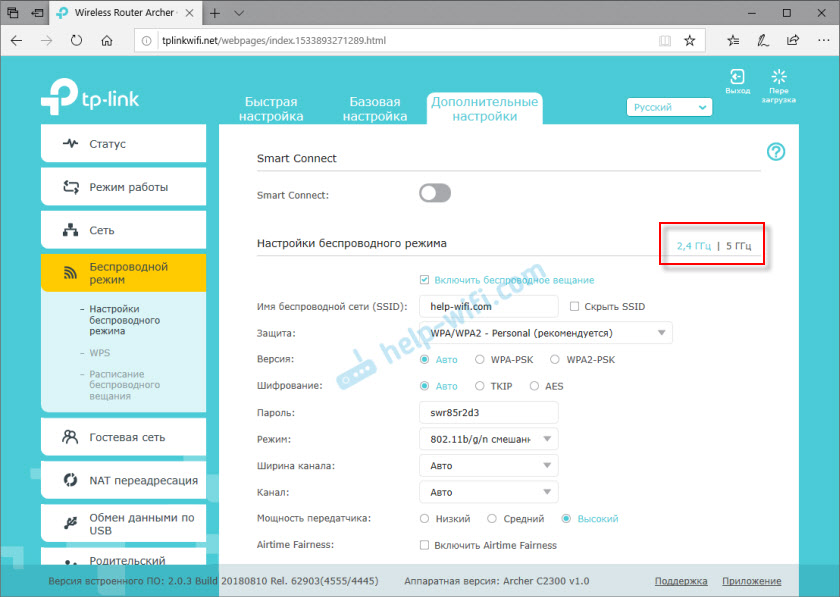
Neaizmirstiet, ka maršrutētājs ir divu joslu. Bezvadu tīkla iestatījumi katram diapazonam (tur ir 2,4 GHz un 5 GHz slēdzis).
Ja jums ir jautājumi par dažu papildu funkciju iestatīšanu uz TP-Link Archer C2300 vai arī jūs nevarat konfigurēt maršrutētāju, komentāros varat atstāt jautājumus. Vai arī meklējiet instrukcijas sadaļā "TP-Link" un izmantojot meklēšanu vietnē.
- « Internets darbojas tieši, bet ne caur maršrutētāju. Kā salabot?
- Klēpjdatorā neredz Bluetooth ierīces (austiņas, kolonna, pele). Ko darīt? »

